CAD快速标注如何操作
发布时间:2020年12月21日 14:40
硬件型号:联想小新Air15
系统版本:win10
软件版本:Auto CAD 2014
AutoCAD是一款非常受欢迎的图形设计软件,其强大的功能,在建筑设计师的工作中提供了很大的帮助,比如快速标注,可以在图形中选择多个图形,系统将自动找到所选图形的端点或圆心,并根据端点或圆心的位置快速地创建标注尺寸,非常的方便,那么CAD快速标注的方法怎么实现呢?如何快速标注呢?
1、在菜单栏依次选择【注释】》【标注】》【快速标注】选项。
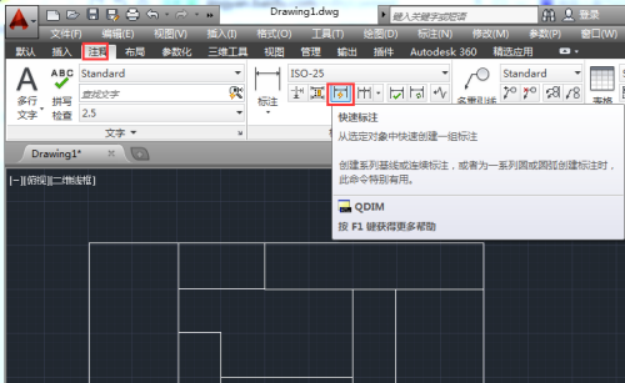
2、首先选择要标注的几何图形,在图形边界线上单击鼠标左键。
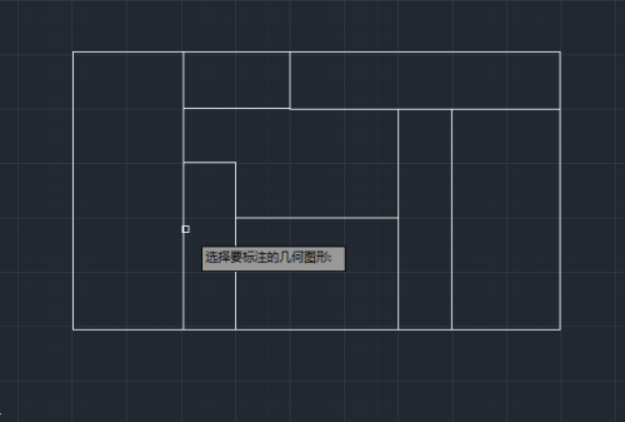
3、如果点击的图形边界线是2个以上图形共用的话会弹出【选择集】对话框,根据需要选择需要的【多段线】。
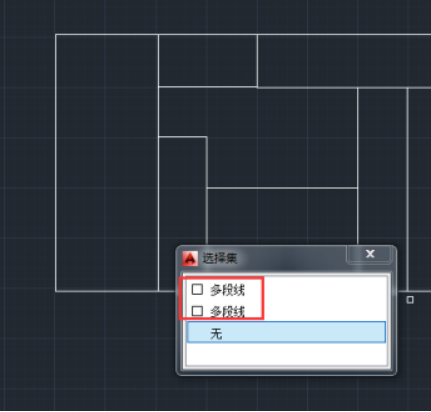
4、选择好几何图形后,单击鼠标右键,接着指定尺寸线位置。
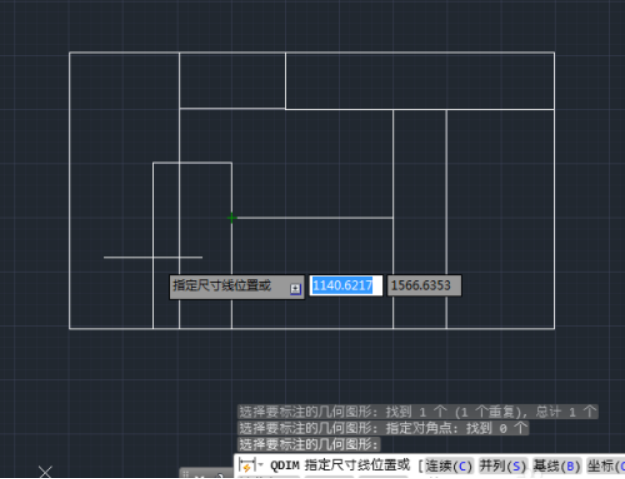
5、选择好位置后单击鼠标左键即可生成标注。
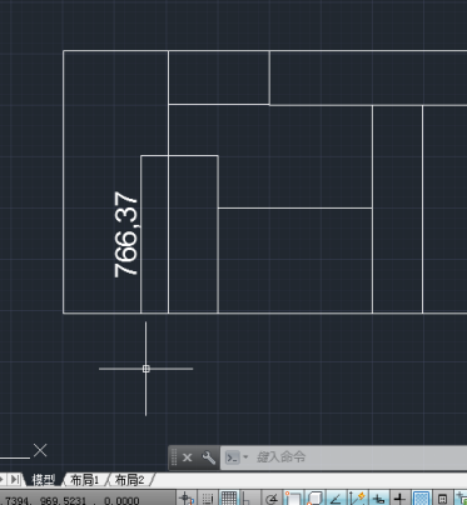
6、也可以在选择标注的几何图形时同时选择多个,这时生成的标注也根据每个图形对应生成分段的标注,如图所示。
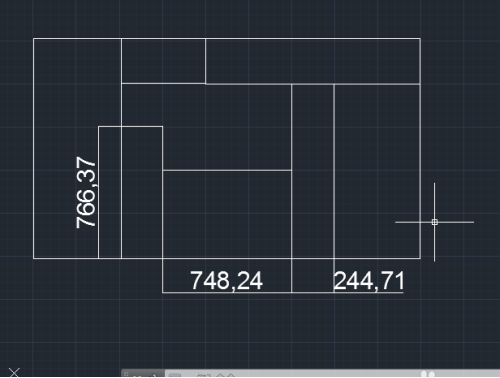
CAD快速标注的方法十分实用,但是对于新手宝宝们来说可能不太熟练,希望以上的方法和步骤能在大家的工作和学习中带来帮助。看得多不如做的多,大家可以根据以上的方法自己试试,勤动手,多操作,你将是下一个cad大神。





